Традиционно обновления Windows 10 загружаются с серверов Microsoft на ваш компьютер. Хотя это наиболее безопасный способ получения файлов обновлений без изменений, это не самый быстрый способ доставки, который вы можете использовать. Он также не поддерживает пропускную способность и может быть проблематичным для людей с ограниченными интернет-соединениями. С помощью функции под названием «Оптимизация доставки» можно настроить Windows 10 для загрузки обновлений, а также обновлений для приложений Microsoft Store, с других компьютеров в локальной сети или в Интернете. Вот как.
Как обмениваться обновлениями между компьютерами Windows 10 в локальной сети
Чтобы настроить Windows 10 на получение обновлений из нескольких источников, запустите приложение «Настройки» (нажмите Windows + I на клавиатуре). В приложении «Настройки» перейдите в раздел «Обновление и безопасность».
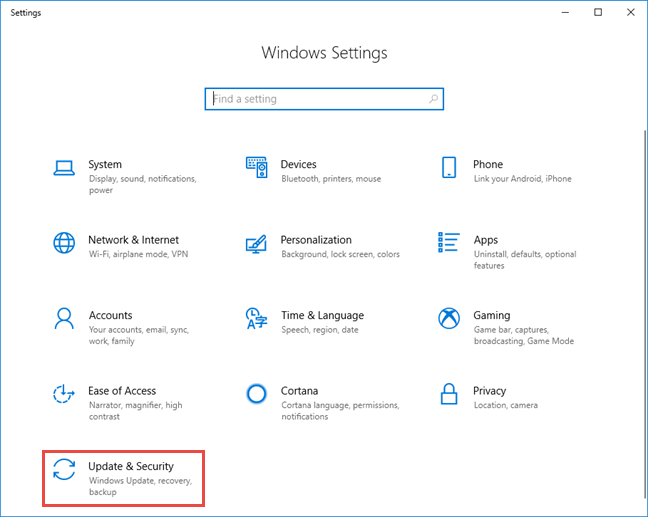
В левом столбце выберите Оптимизация доставки. Эта функция может быть отключена на вашем компьютере. Чтобы включить его, установите для параметра «Разрешить загрузку с другого компьютера» значение «Вкл».
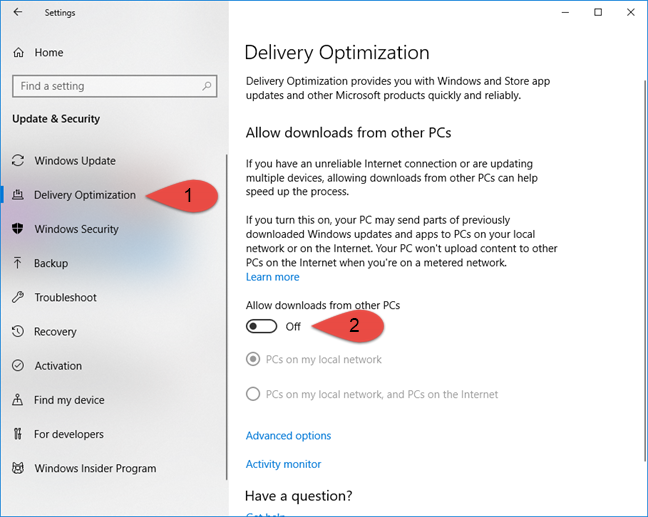
Вы получаете доступ к параметрам загрузки обновлений Windows 10 из Интернета и локальной сети. Выберите между:
- «ПК в моей локальной сети»
- «ПК в моей локальной сети и ПК в интернете»
Когда вы включаете эти параметры, ваш компьютер может отправлять части ранее загруженных обновлений и приложений Windows на ПК в локальной сети или в Интернете. Ваш компьютер не будет загружать контент на другие ПК в Интернете, когда вы находитесь в ограниченной сети.
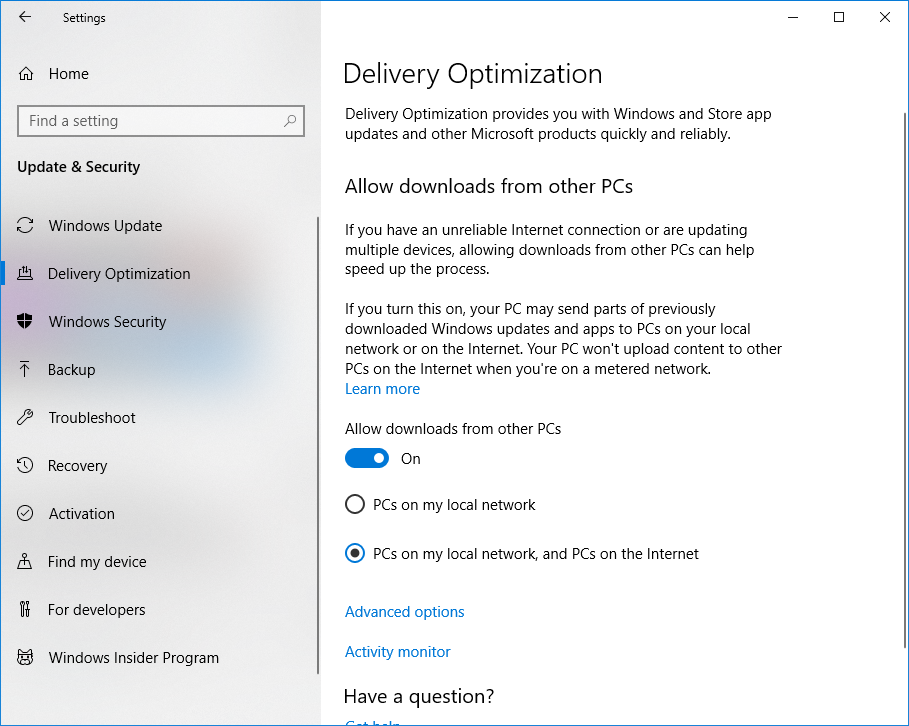
Чтобы это работало и приносило значимые результаты, его необходимо включить на всех компьютерах или, по крайней мере, на нескольких компьютерах в сети или в Интернете. Когда вы находитесь в локальной сети с несколькими компьютерами Windows 10, повторите эту процедуру на всех из них. Кроме того, чтобы оптимизация доставки работала правильно, сеть, в которой находятся компьютеры Windows, должна быть настроена как частная, а не общедоступная.
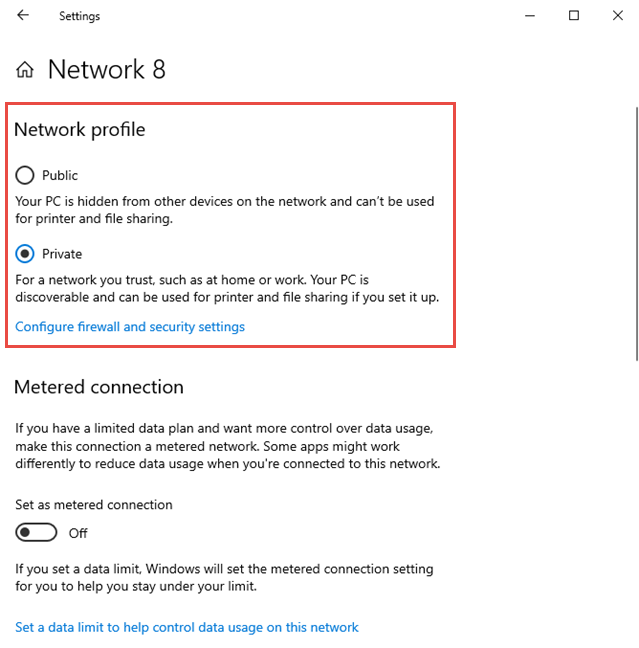
Когда оптимизация доставки включена, обновления Windows 10 обмениваются между компьютерами и устройствами, использующими одноранговые соединения. Ваши ПК или устройства с Windows 10 теперь получают обновления не только с серверов Microsoft, но и с других компьютеров, будь то в локальной сети или подключенных к Интернету, в зависимости от того, как вы настроили Оптимизацию доставки.
Как проверить, работает ли Оптимизация доставки в Windows 10
Вам нужно подождать несколько дней, пока Delivery Optimization выполнит свою работу и обеспечит улучшение количества обновлений Windows 10, загружаемых с Microsoft или других компьютеров.
После выполнения настроек, которые мы вам показывали ранее, подождите около недели и вернитесь в «Настройки → Обновление и безопасность → Оптимизация доставки». Затем нажмите на монитор активности.
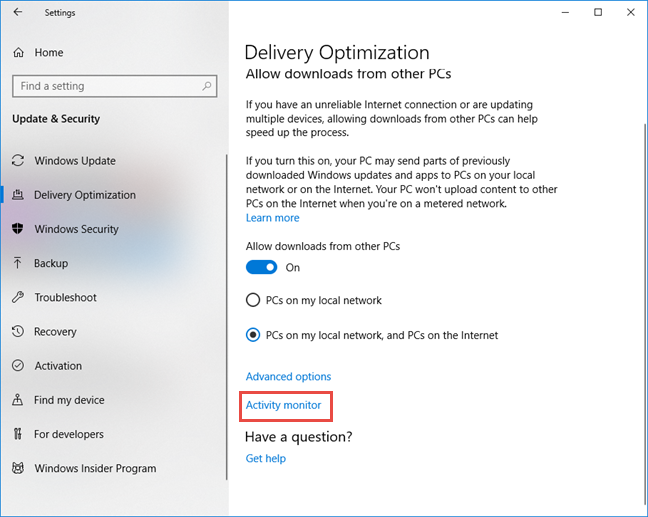
Теперь вы видите статистику по загрузкам и загрузкам, выполненным Windows 10 Update с оптимизацией доставки. Один из наших компьютеров в локальной сети часто подключен к сети. Поэтому, когда мы смотрим на статистику загрузки для него, мы видим, что 100% его обновлений для Windows 10 загружаются из Microsoft. Тем не менее, мы также видим в статистике выгрузки, что она загружала обновления на другие компьютеры в сети, которые в сети меньше.
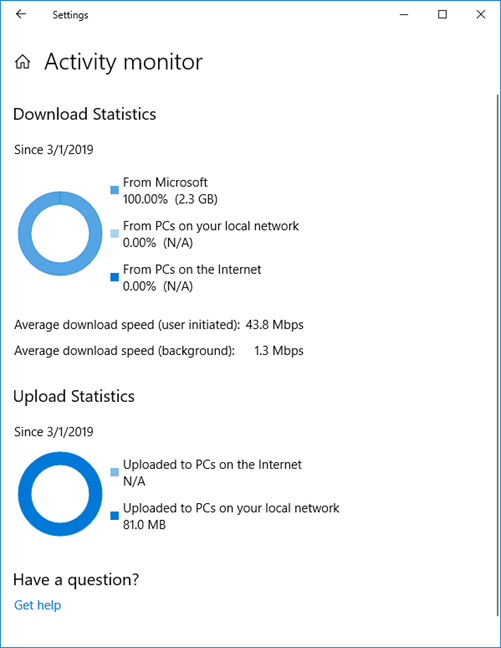
На другом ПК с Windows 10 из той же сети у нас была потрясающая статистика загрузки, показывающая, что оптимизация доставки работает хорошо, и ей удалось загрузить почти половину обновлений Windows 10 с других компьютеров, как из локальной сети, так и из Интернета.
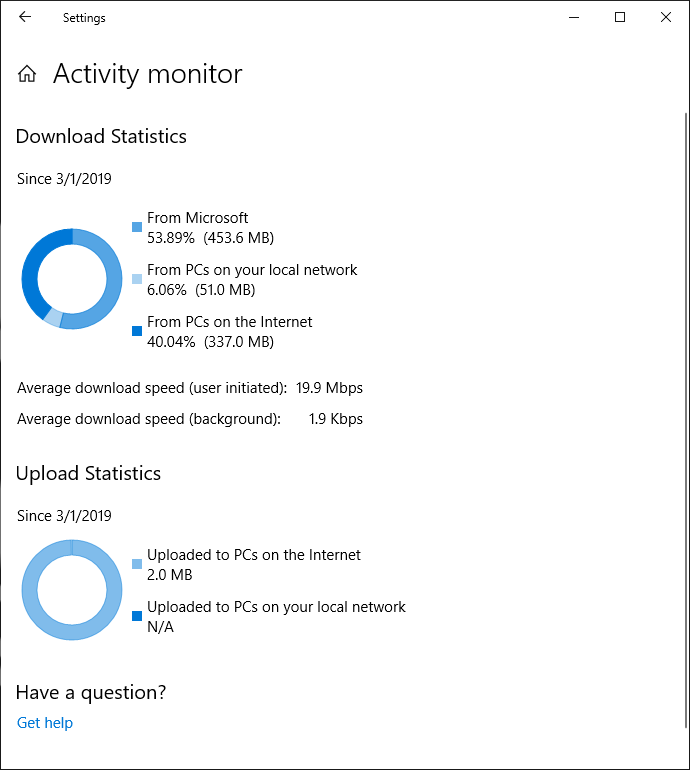
Вы установили Windows 10 для загрузки обновлений из локальной сети или интернета?
Как видите, настройка устройства Windows 10 для получения обновлений из нескольких источников не так уж сложна. У этого подхода есть свои преимущества: требуется более быстрая загрузка обновлений для Windows 10 и меньшая пропускная способность интернета, поскольку некоторые обновления загружаются из локальной сети, а также с других компьютеров, на которых эти обновления уже есть. Прежде чем закрыть это руководство, расскажите, как вы настроили функцию оптимизации доставки в Windows 10: хотите ли вы загружать обновления только с других компьютеров в локальной сети или из Интернета? Комментарий ниже и давайте обсудим.
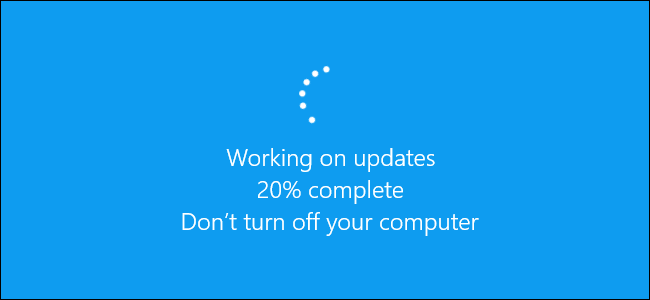





Спасибо, долго искал эту настройку и найти не мог.
Вот как бы совсем отключить обновление из Microsoft. Оставить один комп с обновой из всех источников, а остальные только с него.
WSUS